Kako s lakoćom izbrisati Slack poruke

Neka nestane kajanje pošiljatelja i naučite kako izbrisati Slack poruke. Ovdje ćete također pronaći vodič korak po korak za skupno brisanje Slack poruka.
Slack je komunikacijska aplikacija temeljena na kanalu koja članovima radnog prostora omogućuje komunikaciju. Svaki radni prostor tehnički je samo s pozivnicom, međutim, ako je javan, radni prostor može biti drugačije konfiguriran. Može se postaviti tako da unaprijed prihvaća sve pozive/zahtjeve za pridruživanje popularnim davateljima usluga e-pošte. Ipak, realno, većina radnih prostora zahtijeva pozivnicu za pridruživanje.
Na primjer, ako je radni prostor posvećen razvoju softverskog alata, možda ćete morati biti dio mailing liste itd. da biste bili pozvani u radni prostor. Za korporativni radni prostor obično morate biti zaposlenik ili izvođač da biste imali pristup. Međutim, neke tvrtke možda imaju zajedničke kanale s drugim tvrtkama s kojima redovito surađuju.
Obično se u tim privatnim radnim prostorima pretpostavlja ili ugovorno zahtijeva da sadržaj ostaje privatan. Ovo očekivanje privatnosti također se proteže na dokumente, slike i druge datoteke koje se dijele u radnom prostoru.
Prema zadanim postavkama, Slack vam omogućuje ne samo dijeljenje datoteka s jednog kanala u radnom prostoru na drugi, već i generiranje javno dostupne veze na datoteku. Očito je u privatnim radnim prostorima to veliki rizik, posebno za tvrtke, ovo bi mogao biti jednostavan način da nezadovoljni zaposlenik procuri podatke.
Srećom za radne prostore koji to smatraju legitimnim rizikom, Slack vam omogućuje da spriječite bilo koga da generira javno dostupne veze za dijeljenje. Da biste ograničili mogućnost stvaranja javnih veza za dijeljenje, morate ući u postavke dopuštenja radnog prostora. Da biste tamo došli, prvo morate kliknuti na naziv radnog prostora u gornjem desnom kutu. Zatim na padajućem izborniku odaberite "Postavke i administracija", a zatim "Postavke radnog prostora" da biste otvorili postavke radnog prostora u novoj kartici.
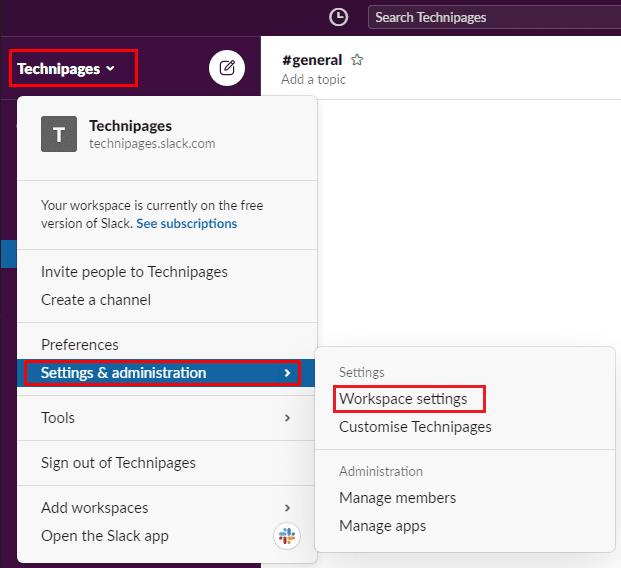
Da biste došli do postavki radnog prostora, kliknite naziv radnog prostora na bočnoj traci, zatim odaberite "Postavke i administracija" i "Postavke radnog prostora".
Prijeđite na karticu "Dozvole" na vrhu stranice, a zatim kliknite na gumb "Proširi" za dopuštenja "Javno dijeljenje datoteka".
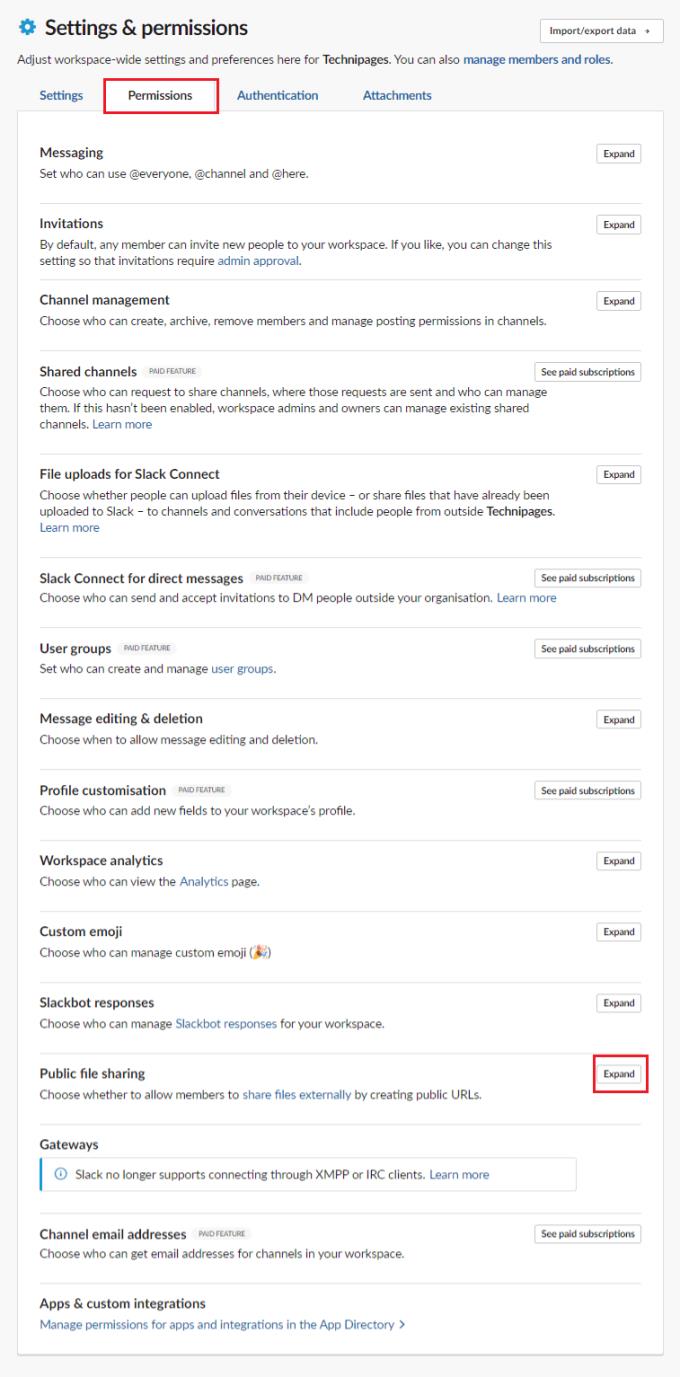
Kliknite "Proširi" pored "Javno dijeljenje datoteka" na kartici "Dozvole".
Kada ste u dopuštenjima za javno dijeljenje datoteka, poništite potvrdni okvir s oznakom "Omogući stvaranje URL-a javne datoteke". Zatim kliknite "Spremi" da biste primijenili promjenu.
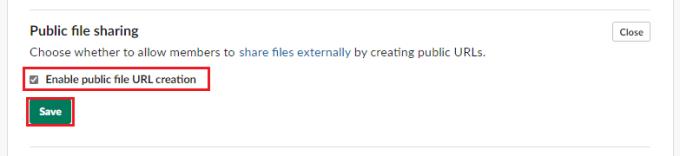
Poništite potvrdni okvir s natpisom "Omogući stvaranje URL-a javne datoteke", a zatim kliknite "Spremi".
Prema zadanim postavkama, Slack korisnicima omogućuje generiranje javno dostupnih URL-ova za datoteke učitane u radni prostor. Slijedeći korake u ovom vodiču, možete potpuno onemogućiti tu mogućnost, čime se osigurava da se datoteke ne mogu javno dijeliti. Smatrate li ovu značajku korisnom? Obavijestite nas!
Neka nestane kajanje pošiljatelja i naučite kako izbrisati Slack poruke. Ovdje ćete također pronaći vodič korak po korak za skupno brisanje Slack poruka.
Dodajte dodatni sloj sigurnosti svojim Slack računima uključivanjem dvofaktorske provjere autentičnosti. Pogledajte kako ga je jednostavno omogućiti.
Trebate li ID za članove Slacka? Pogledajte koje korake trebate slijediti da biste ga brzo pronašli.
Jedna od cool značajki Slacka je Slackbot, koji je bot koji odgovara na određene naredbe. Slackbot se također može konfigurirati tako da pruža prilagodljivost
Kako biste sve sumnjive aktivnosti držali pod kontrolom, možete koristiti zapisnike pristupa Slacks. Pogledajte kako mu možete pristupiti.
Kada tema postane previše popularna da bi se zanemarila, zašto ne stvoriti kanal za nju na Slacku? Pogledajte kako možete stvoriti kanal.
Pobrinite se da svi slijede vaše smjernice kada se imenuju na Slacku. Pogledajte kako prikazati ta pravila u ovom vodiču.
Niste zadovoljni zadanim zapisnikom radnog mjesta na Slacku? Pogledajte koje korake trebate poduzeti da biste ga promijenili.
Emoji su zabavan i bezbrižan način komunikacije, čak rade i preko jezičnih barijera jer se ne oslanjaju na riječi. Postoji ogroman broj Trebate određenu vrstu emotikona dostupnih u vašem Slack radnom prostoru? Upotrijebite ovaj vodič za dodavanje vlastitih prilagođenih emotikona.
Slack je online chat program koji često koriste tvrtke i drugi profesionalci kako bi ostali u međusobnom kontaktu. Slack program ima mnogo
Može biti teško pronaći načine kako pomoći svom timu da se poveže, a da pritom ostane produktivan. Možda ste čuli za Slack, aplikaciju za razmjenu poruka koja čini se da donosi sve
Pogledajte kako je lako promijeniti vremenske zone u Slacku uz ovaj vodič. Promijenit ćete svoju vremensku zonu za manje od minute.
Iako je Jira aplikacija nova, brzo je postala jedna od najboljih aplikacija za postavljanje podsjetnika i obavijesti u Slack grupama. Ne samo da Jira Ovaj vodič vas uči o postavljanju Jira podsjetnika u Slack grupama.
Vrijeme je da svi promijene svoje lozinke na Slacku. Pogledajte kako natjerati svakoga da stvori novi.
Izrada sigurnosne kopije važnih Slack poruka je neophodna. Pogledajte kako možete izvesti svoje podatke Slack radnog prostora.
Slack je aplikacija za internetsko ćaskanje koja omogućuje da vaši razgovori ostanu organizirani dok radite. Razgovori se mogu dogovoriti po temama, privatni
Dobivate previše e-poruka? Ako želite ukloniti Slack obavijesti e-pošte iz svoje pristigle pošte, ovi će vas savjeti zanimati.
Obavijesti u Slacku izvrstan su način da budete u toku s porukama koje ste primili, komentarima u kojima ste spomenuti i nitima poruka koje ste primili
Ne želite da itko na Slacku zna da ste na pozivu? Pogledajte kako spriječiti aplikaciju da promijeni vaš status.
Tražite djelatnika mjeseca? Pogledajte kako možete usporediti podatke zahvaljujući analitici članova Slacksa i kako ih možete pronaći.
Uklonite pohranjene informacije iz Firefox autofill slijedeći brze i jednostavne korake za Windows i Android uređaje.
Saznajte kako označiti ili označiti određeni tekst u vašim Google Dokumentima pomoću ovih koraka za vaše računalo, pametni telefon ili tablet.
Za rješavanje problema sa zastoju videa na Windows 11, ažurirajte grafički upravljač na najnoviju verziju i onemogućite hardversku akceleraciju.
Pitate se kako prenijeti datoteke s Windowsa na iPhone ili iPad? Ovaj vodič s korak-po-korak uputama pomaže vam da to lako postignete.
Pokretanje programa visokog intenziteta na vašem Chromebooku koristi mnogo CPU snage, što posljedično iscrpljuje vašu bateriju.
Očistite povijest preuzimanja aplikacija na Google Play kako biste dobili novi početak. Evo koraka koje je lako slijediti za početnike.
Saznajte koliko je lako dodati riječ ili drugi jezik za provjeru pravopisa u Firefoxu. Također saznajte kako možete isključiti provjeru pravopisa za preglednik.
Samsung Galaxy Z Fold 5 je jedan od najzanimljivijih uređaja svog vremena u 2023. godini. Svojim širokim preklopnim ekranom od 7.6 inča, uz dodatni prednji ekran od 6.2 inča, Z Fold 5 pruža dojam da držite i upravljate budućnošću.
Pogledajte koje korake trebate slijediti kako biste brzo isključili Google Asistenta i dobili malo mira. Osjećajte se manje nadziranima i onemogućite Google Asistenta.
Mnoge vijesti spominju "mračni web", ali vrlo malo njih zapravo raspravlja o tome kako mu pristupiti. Ovo je uglavnom zato što mnoge web stranice tamo sadrže ilegalan sadržaj.



























